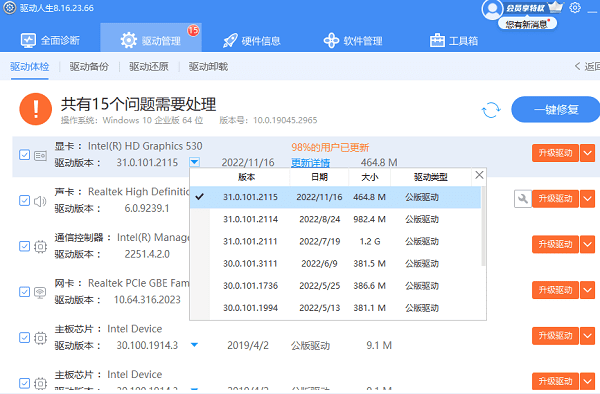电脑的使用过程中,当电脑遇到0xC000021A蓝屏错误时,通常意味着系统文件损坏、软件或服务冲突等问题。针对这样的错误代码我们如何快速解决呢?下面编者便从0xc000021a电脑故障代码的原因分析给到6种解决帮助大家修复电脑问题。以下是一些解决方法:
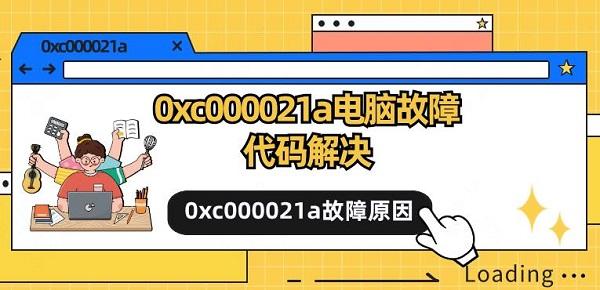
一、0xc000021a电脑故障代码解决
1、同步hidparse.sys版本:
①、从system32\\drivers文件夹中复制hidparse.sys文件到system32文件夹,以达到同步版本的目的。
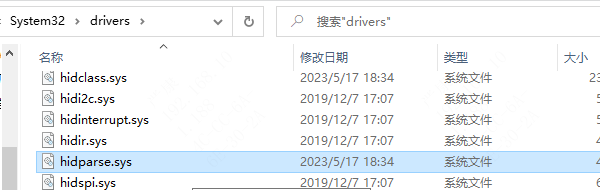
2、还原所有待处理的操作:
①、在Windows恢复环境中,运行以下命令:dism/image:C:\ /cleanup-image/revertpendingactions。
②、这将修复由于Windows Update导致的hidparse.sys版本不同步问题。
3、运行Chkdsk扫描:
①、打开命令提示符:在搜索栏输入“cmd”,右键点击“命令提示符”,选择“以管理员身份运行”。
②、输入chkdsk命令:在命令提示符窗口中,输入chkdsk后跟上你想要检查的驱动器的字母,例如chkdsk C:。如果你想要chkdsk修复发现的错误,请使用/f开关,例如chkdsk C: /f。
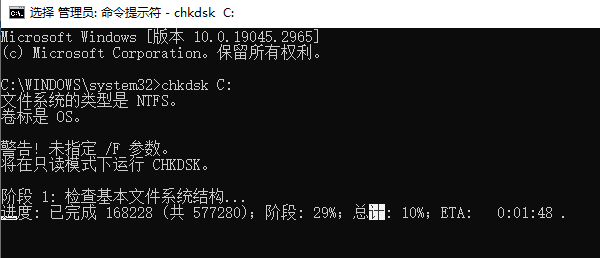
③、运行chkdsk:按下回车键,chkdsk将开始检查指定驱动器的文件系统错误。如果使用了/f开关,chkdsk还会尝试修复错误。
4、强制禁用驱动程序签名:
①、按下Win键+R键,打开运行窗口,输入cmd,并按下Ctrl+Shift+Enter键,以管理员身份运行命令提示符。
②、在命令提示符窗口中,输入以下命令并按回车键:bcdedit.exe /set nointegritychecks on
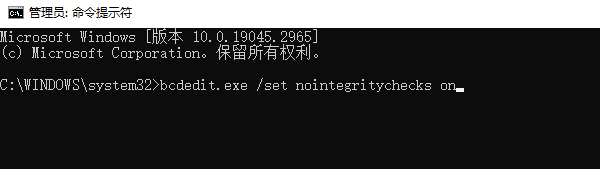
③、重启电脑后,就可以进入【禁用驱动程序强制签名】模式了。
④、如需恢复正常模式,只需在命令提示符中输入以下命令并按回车键:bcdedit.exe /set nointegritychecks off
⑤、重启电脑后,就可以恢复正常模式了。
5、回滚至上个版本:
如果确定是Windows Update导致的问题,可以通过卸载更新回滚到之前的版本。
①、进入控制面板-程序-程序和功能-已安装更新;
②、找到对应的驱动程序卸载就可以。

6、执行系统还原:
使用系统还原功能,将系统恢复到之前的状态。
①、进入系统设置,找到更新和安全-恢复;
②、恢复界面便可将电脑还原成之前的设置。
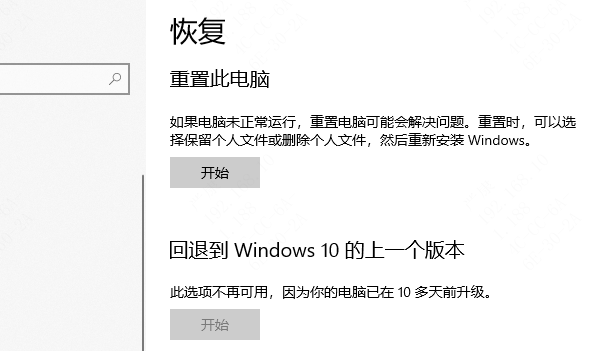
以上就是0xc000021a电脑故障代码解决,0xc000021a故障原因。希望对大家有所帮助。如果遇到网卡、显卡、蓝牙、声卡等驱动的相关问题都可以下载“驱动人生”进行检测修复,同时驱动人生支持驱动下载、驱动安装、驱动备份等等,可以灵活的安装驱动。